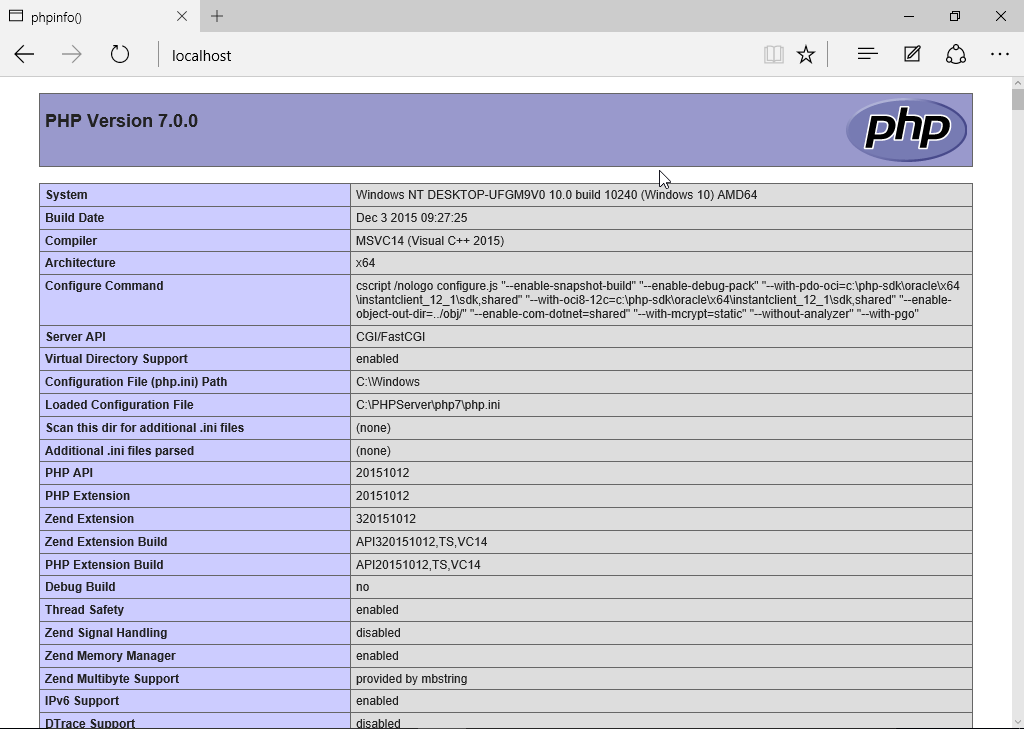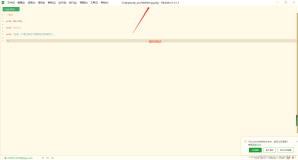3年前写了一篇《Windows下搭建PHP开发环境》之后就再也没有碰过PHP了,最近新发布了PHP7然后回去看了一下之前写的文章,发现很多配置都已经过时,所以就打算再写一篇新的。
安装准备 – 系统:Windows 10
- Apache 上Apache官网才发现官方已经不提供Apache服务器的安装包,只有源码编译,也同时推荐了一些其他开发者提供的安装包,如ApacheHaus、Apache Lounge等。我这里用的是Apache Lounge的安装包httpd-2.4.18-win64-VC14.zip,同时系统必须安装了C++ Redistributable Visual Studio 2015 Update 1: VC_redist.x64.exe,最后还有后面需要用到的FastCGI模块mod_fcgid-2.3.9-win64-VC14.zip
- PHP php-7.0.0-Win32-VC14-x64.zip
- MySQL mysql-5.7.10-winx64.zip
安装软件
安装Apache
首先解压httpd-2.4.18-win64-VC14.zip,为了方便管理我将解压得到的文件夹Apache24放到C:/PHPServer目录下。同时对Apache配置文件httpd.conf中用到路径的配置作相应修改:
ServerRoot "C:/PHPServer/Apache24" Document Root "C:/PHPServer/Apache24/htdocs" <Diretory "C:/PHPServer/Apache24/htdocs"> ... </Diretory>
以管理员身份启动命令提示符,使用cd C:/PHPServer/Apache24/bin切换到apache的命令目录,在命令行输入httpd.exe即可启动apache服务器。
在浏览器输入地址http://localhost,出现It works!即代表apache启动成功。
这种方式并没有将apache安装成为系统服务,命令行退出了服务也就结束了。安装成服务也非常简单,只需要执行http.exe -k install,卸载服务http.exe -k uninstall。安装成功后启动bin目录下的ApacheMonitor可以对服务器进行管理。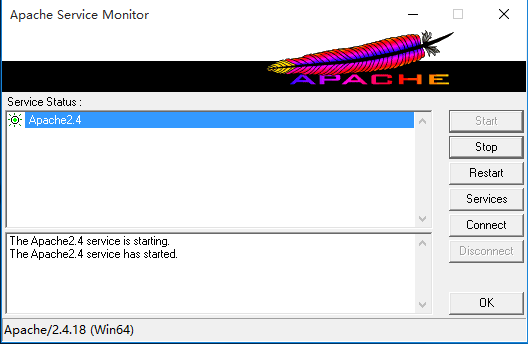
安装Mysql
Mysql官方提供两种安装方式,一种是常规的msi安装包的方式,另一种是压缩包形式的免安装方式。我之前的一篇博客就是用的msi安装包,所以这里尝试一下压缩包的形式安装。
首先解压mysql-5.7.10-winx64.zip,为了方便执行Mysql命令可以将Mysql的bin目录添加到系统的环境变量Path。安装Mysql前需要指定数据文件的存放路径,默认路径为Mysql目录下的data目录,需要手工创建这个目录。目录创建好后可以开始初始化数据了: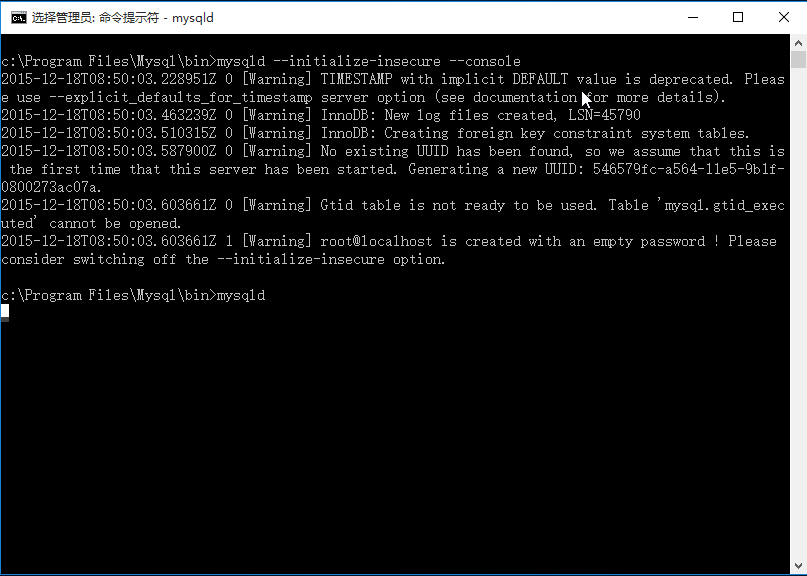
// 初始化数据库文件 mysqld --initialize-insecure --console
常用参数说明
- –console 在命令行输出执行的信息
- –initialize-insecure 初始化数据不生成登录密码
- –initialize 初始化数据并随机生成登录密码
- –user=root 指定数据库超级用户,默认root,也可以改成别的帐号
- –defaults-file=C:/Program Files/Mysql/my.cnf 指定mysql配置文件
- –basedir 指定安装目录
- –datadir 指定数据存放目录
mysql配置文件样例(my.cnf)
[mysqld] basedir=C:/Program Files/MySQL datadir=D:/MySQLdata
数据初始完成后再重新执行一次mysqld启动数据库,使用mysqladmin -u root -p shutdown关闭数据库,数据库启动完成后需要修改root密码
// 如果使用--initialize初始化,需要输入密码登录 mysql -u root --skip-password // 修改用户密码为123456 ALTER USER 'root'@'localhost' IDENTIFIED BY '123456';
最后将Mysql安装为系统服务 mysqld --install (安装前先关闭mysql)
安装Php
在之前的博客中采用的是php作为Apache模块安装运行,从php官网了解到,php7作为Apache模块安装时仅支持VC6以下的Apache,不能和VC9以上的Apache一起运行。所以推荐采用fastcgi形式安装。
首先解压php-7.0.0-Win32-VC14-x64.zip到C:/PHPServer/并重命名为php7。将前面准备好的FastCGI模块mod_fcgid-2.3.9-win64-VC14.zip解压得到mod_fcgid.so文件拷贝到Apache的modules文件夹。修改Apache配置文件httpd.conf添加FastCGI配置:
LoadModule fcgid_module modules/mod_fcgid.so <IfModule fcgid_module> FcgidInitialEnv PHPRC "C:/PHPServer/php7" FcgidInitialEnv PHP_FCGI_MAX_REQUESTS 1000 AddType application/x-httpd-php .php <Files ~ "\.php$>" AddHandler fcgid-script .php FcgidWrapper "C:/PHPServer/php7/php-cgi.exe" .php </Files> </IfModule>
为站点根目录的Options增加ExecCGI,我设置的站点目录为C:/PHPServer/Apache24/htdocs
<Directory "C:/PHPServer/Apache24/htdocs"> AllowOverride All Options -Indexes +ExecCGI </Directory>
找到DirectoryIndex index.html改为DirectoryIndex index.php index.html 站点默认加载index.php
Apache配置已经完成接着要配置php7,php的配置文件为php.ini,文件夹中并没有这个文件,但提供了php.ini-development和php.ini-production这两个文件作为参考,我们直接将php.ini-development改为php.ini作为配置文件即可。配置文件可以设置php扩展库,需要指定扩展库所在的目录。
找到php.ini中关于extension_dir的注释,在后面直接添加extension_dir="C:/PHPServer/php7/ext"
开启相应的库只需要去除前面的分号(注释)即可
extension=php_curl.dll extension=php_gd2.dll extension=php_mbstring.dll extension=php_mysql.dll extension=php_xmlrpc.dll
最后设置相应的时区date.timezone = Asia/Shanghai
配置完成,重启Apache使配置生效。在站点目录新建index.php文件,并输入以下内容
<?php
phpinfo();
?>
在配置中如果目录带有空格,需要使用 \ 进行转义
IDE
就我所知,目前市场上比较好用的IDE应该是jetbrains开发的PhpStorm,不过软件的授权还是挺贵的。之前用过的Zend studio也是不错的选择,当然足够熟练的话SublimeText或Vim都可以开发的很好,IDE并不是最关键的。
新博客地址:http://arenby.com